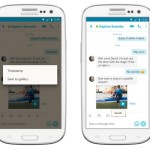Una nueva característica ha sido presentada en la versión de Skype para Android, en donde Microsoft ahora ayuda a sus usuarios, a que puedan guardar cualquier video enviado (o recibido) mediante una charla dentro del aplicación.
A pesar de que esta viene a ser la función más mencionada desde hace unas horas atrás, en realidad existen otros cuantos aspectos que han sido integrados en la actualización de este Skype para Android; las otras características pueden parecer básicas pero nos ayudarán en cualquier momento que deseemos usar un acceso directo para silenciar a un contacto o para otro tipo de tareas adicionales (y similares a la vez). Si ya tienes instalado a Skype entonces debes ir hacia el área de las notificaciones para actualizarlo en este momento; si aún no lo tienes entonces has uso de la caja que colocaremos un poco más abajo para que lo instales en tu dispositivo móvil Android.
[quote]Recuerda: Lo mejor de Skype para Android version 6[/quote]
Skype 6.11 para Android con nuevas funciones
De acuerdo a lo que mencionamos anteriormente, la nueva versión de Skype 6.11 para Android te dará la posibilidad de elegir algún video que hayas enviado o recibido durante un chat para guardarlo automáticamente, en la galería de fotos. Es ese lugar en donde tendrás que buscarla posteriormente, sitio desde donde también podrías llegar a utilizar funciones adicionales que traerá esta revisión.
Por ejemplo, si desde la galería de imágenes tienes unas cuantas fotografías que deseas compartir con un grupo de amigos, solamente tendrías que reunir a todos ellos (en un grupo) y posteriormente compartir a la foto con tan sólo un toque.
[quote]Revisa: Cómo Usar Skype Translator en Windows 10[/quote]
Además de ello, también puedes llegar a hacer que aparezca una pequeña barra de herramientas en la parte superior de la interfaz de Skype para Android; para lograr ello, solamente tienes que mantener presionado a un contacto o a cualquier conversación que hayas realizado con el mismo; inmediatamente aparecerá en la parte superior una pequeña barra de herramientas, en donde estarán alojadas unas cuantas funciones con sus respectivos íconos. Por ejemplo, desde allí mismo tendrás la posibilidad de silenciar todos los mensajes del contacto seleccionado, de eliminar todas sus conversaciones o iniciar una completamente nueva. Pueden parecer soluciones y funciones básicas pero estamos seguros, que en un momento determinado las vas a necesitar y las emplearas gracias a esta activación rápida que puedes llegar a hacer de acuerdo al método sugerido.